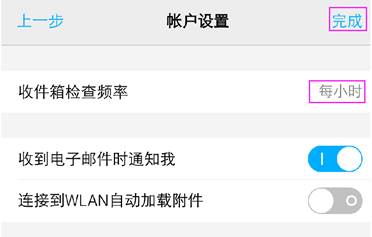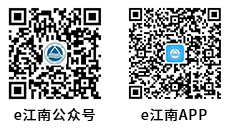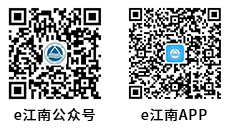1、打开“电子邮件”应用。
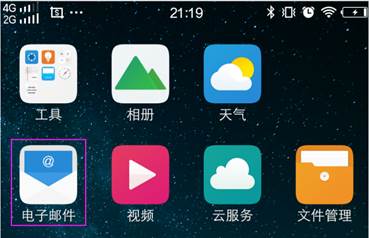
2、选择”其他邮箱“。
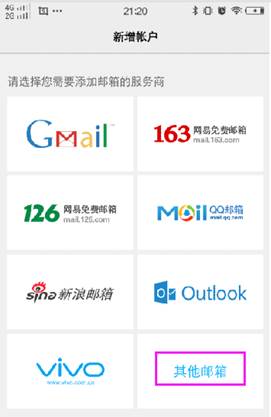
3、输入邮箱帐户信息。
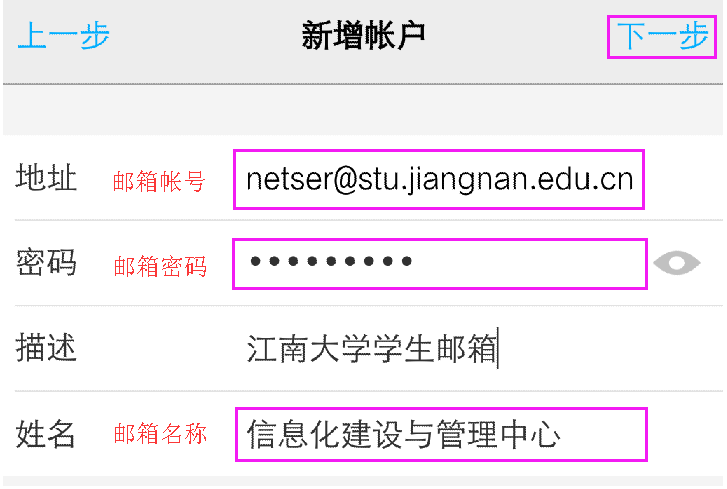
4、设置接收服务器类型。
此处建议选择“IMAP”类型,IMAP更好地支持了从多个不同设备中随时访问新邮件,为用户带来更为便捷和可靠的体验;POP类型易丢失邮件或多次下载相同的邮件。
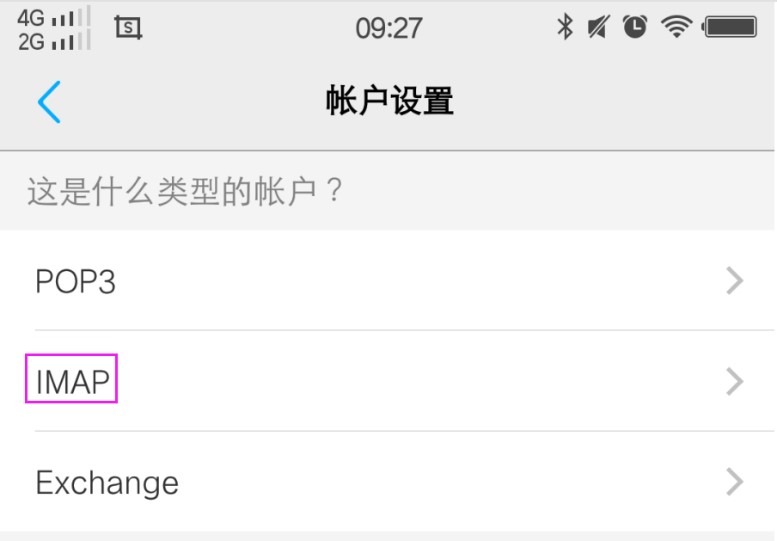
5、设置接收服务器地址。
如果此处选择“IMAP”类型,学生和教职工均可使用通用接收服务器地址imap.exmail.qq.com,也可分别使用以下地址:
map.jiangnan.edu.cn(教职工)
imap.stu.jiangnan.edu.cn(学生)
如果此处选择“POP”类型,学生和教职工均可使用通用接收服务器地址pop.exmail.qq.com,也可分别使用以下地址:
pop.jiangnan.edu.cn(教职工)
pop.stu.jiangnan.edu.cn(学生)
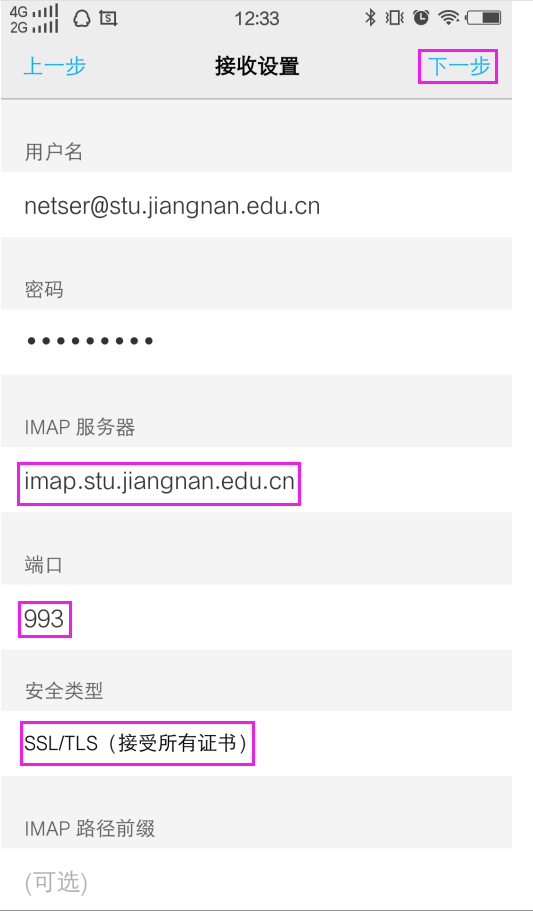
安全类型默认“无”,可点击选择相应类型,此处应选择“SSL/TLS(接受所有证书)”,端口号自动填写默认值,无需修改。
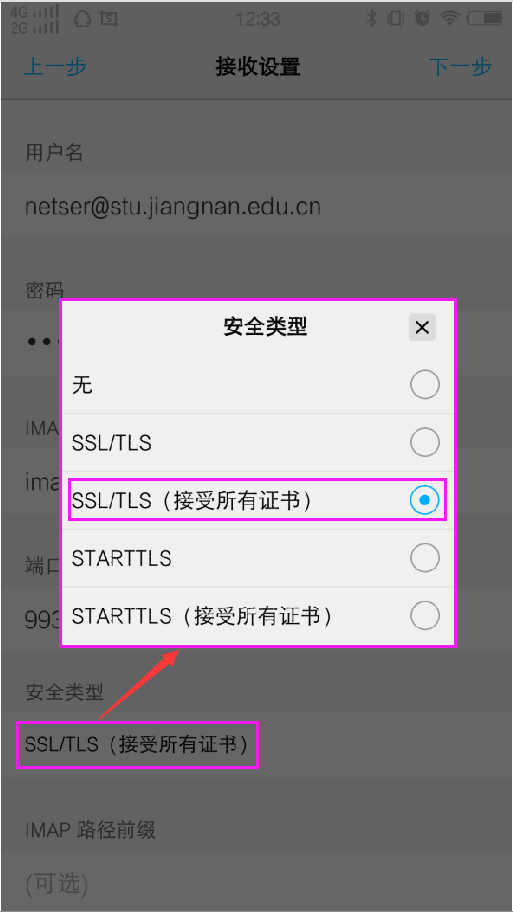
6、设置发送服务器地址。
发送服务器默认为“SMTP”类型,学生和教职工均可使用通用发送服务器地址smtp.exmail.qq.com,也可分别使用以下地址:
smtp.jiangnan.edu.cn(教职工)
smtp.stu.jiangnan.edu.cn(学生)
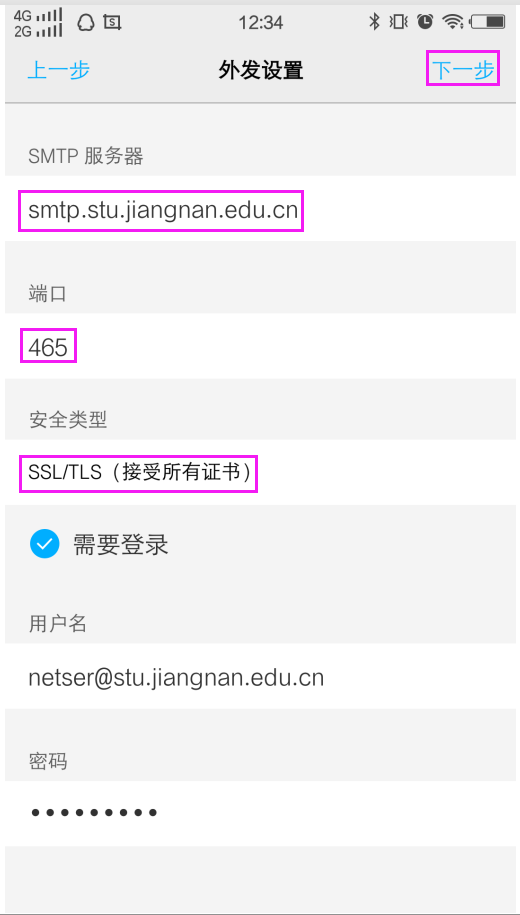
安全类型默认“无”,可点击选择相应类型,此处应选择“SSL/TLS(接受所有证书)”,端口号自动填写默认值,无需修改,图同5。
7、设置收取频率。